Banyak blok di editor WordPress berisi pengaturan dimensi untuk mengontrol tampilan konten Anda. Panduan ini akan menunjukkan cara menggunakan pengaturan dimensi.
Dalam panduan ini
Saat mengeklik blok, Anda akan menemukan pengaturan blok di bilah sisi kanan. Jika bilah sisi tidak muncul, klik ikon Pengaturan di sudut kanan atas untuk membuka pengaturan. Ikon tersebut tampak seperti kotak berisi dua bagian yang berbeda ukuran:

Dalam pengaturan blok, Anda dapat langsung menemukan pengaturan dimensi. Blok lainnya memiliki pengaturan dimensi yang terletak di bawah tab Gaya. Gambar di sebelah kanan menunjukkan blok kolom dengan pengaturan dimensi di bawah tab Gaya, yang dapat diakses dengan mengeklik ikon melingkar.
Perhatikan bahwa tidak semua blok menyediakan pengaturan dimensi. Pengaturan yang tersedia akan berbeda tergantung pada tema dan jenis blok
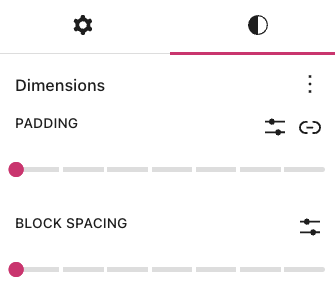
Jika Anda tidak melihat pengaturan tertentu, klik ikon … atau + di sisi kanan Dimensi (seperti yang ditunjukkan di sebelah kanan). Lalu Anda dapat memilih opsi yang ingin diakses:
- Padding
- Margin
- Spasi blok
- Tinggi minimum
Perhatikan bahwa tidak tiap blok menyediakan semua pengaturan ini. Pengaturan dimensi yang tersedia akan berbeda tergantung pada tema dan jenis blok.
Klik tiap pengaturan sekali, dan tanda centang akan muncul di sebelahnya. Lalu Anda dapat menutup menu tiga titik untuk melihat pengaturan.
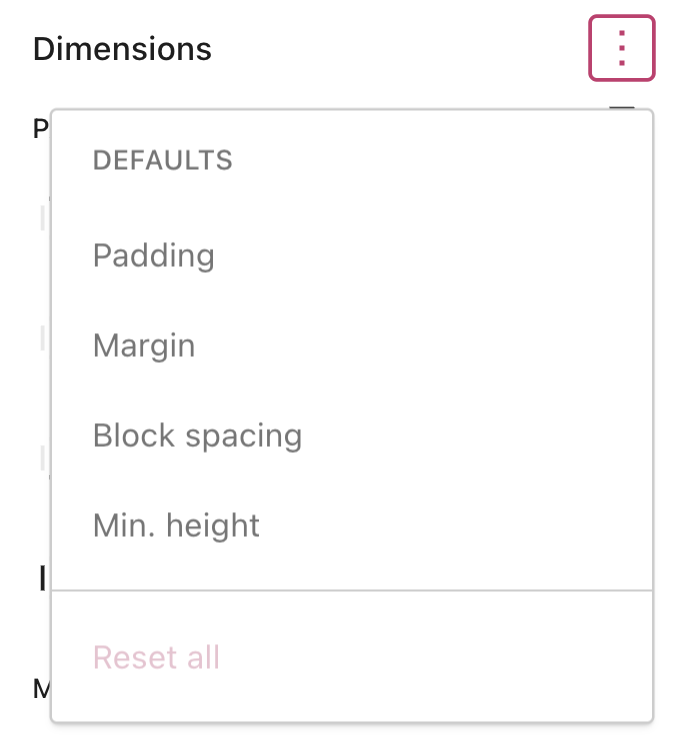
Pengaturan Padding memengaruhi ruang di sekeliling konten blok, di dalam bordernya.
Pengaturan Margin memengaruhi ruang di luar border blok yang dipilih.
Gunakan slider untuk menambah atau mengurangi padding atau margin di sekeliling blok. Untuk kontrol lebih lengkap, Anda dapat mengatur nilai khusus dengan mengeklik ikon slider seperti yang ditampilkan di sini (Anda juga dapat memilih unit yang digunakan):

Anda dapat mengatur nilai padding dan margin dari sisi atas, bawah, kanan, dan kiri blok tersebut. Klik ikon hapus tautan sisi, yang ditandai oleh tautan rantai dengan garis melintang di dalamnya, seperti ditampilkan di sini:

Gunakan spasi blok untuk menyesuaikan jarak antara dua blok dalam grup, baris, atau tumpukan. Anda dapat menyesuaikan spasi blok seperti dijelaskan di bawah ini:

- Klik garis titik-titik untuk menambah atau mengurangi spasi antara item blok Anda.
- Klik ikon pengaturan guna menetapkan nilai khusus untuk spasi blok Anda dan memilih unit yang digunakan.
- Klik pada ikon hapus tautan sisi untuk menghapus tautan pengaturan spasi blok, sehingga Anda dapat mengatur nilai yang berbeda untuk setiap sisi blok.
Atur tinggi minimum pada blok seperti sampul, grup, baris, dan blok Konten Pos. Langkah ini memastikan konten akan ditampilkan dalam tinggi maksimum yang Anda atur, terlepas dari ukuran layar pembaca.
Saat menggunakan pengaturan Dimensi, Anda dapat memilih unit berikut ini:
- Piksel – mempertahankan ukuran yang konsisten terlepas dari ukuran layar.
- % – memilih persentase yang sebanding dengan elemen HTML induk.
em– menggunakan ukuran responsif yang sesuai dengan ukuran layar pembaca, yang sebanding dengan elemen HTML induk.rem– menggunakan ukuran responsif yang sesuai dengan ukuran layar pembaca, yang sebanding dengan elemen HTML root.vw– mengatur ukuran yang sebanding dengan lebar layar pembaca.vh– mengatur ukuran yang sebanding dengan tinggi layar pembaca.